進化を続けるスマートフォンの世界では、データ、特に大切な写真のシームレスな転送が私たちのデジタル ライフの極めて重要な要素となっています。最新モデルへのアップグレード、仕事用デバイスと個人用デバイスの切り替え、または単に友人や家族と思い出を共有する場合でも、 Android から Android に写真を転送する必要があるのはよくあることです。この包括的なガイドでは、写真の転送を促すさまざまなシナリオを詳しく掘り下げ、思い出を確実に旅に残すためのさまざまな方法を探ります。
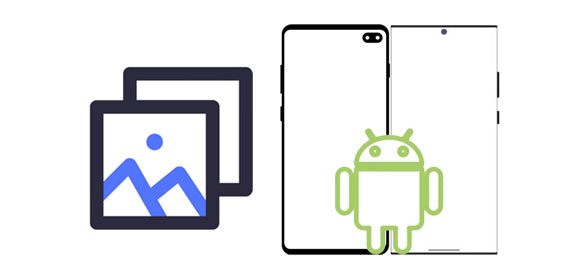
写真の転送に着手する前に、転送に至るシナリオを理解することが不可欠です。新しいデバイスを開梱したときの興奮から、思い出を注意深く整理することまで、ある Android スマートフォンから別の Android スマートフォンに写真を転送する決断の背後にある理由を探ります。
この中心的なセグメントでは、Android デバイス間で写真を転送するために利用できるさまざまな方法を解明します。専用の Android 写真転送ツールを使用した超高速転送から、Google サービスのネイティブ機能の活用まで、お客様の好みやニーズに合わせたさまざまなテクニックをご案内します。各サブセクションには段階的な手順が記載されており、技術の習熟度に関係なくスムーズな転送体験が保証されます。
ワンクリックで Android から Android に写真を転送するには、この Android 写真転送ソフトウェア - Samsung Data Transferを使用できます。このツールは、 Android から Android への転送、Android から iOS への転送、iOS から Android への転送、iOS から iOS への転送など、ユーザーがさまざまなモバイル デバイス間でデータを転送できるように設計されています。さらに、画像を元の品質と形式に保ちます。
連絡先、ビデオ、音楽、テキストメッセージなどの転送にも優れています。ファイルタイプを選択している限り、すべてのファイルを一度に転送できます。
- 品質を損なうことなく、Android から Android に写真を効率的に転送します。
- すべての Android 写真をすばやくスキャンします。
- iPhoneからAndroidへの写真転送もサポートされています。
- USB または Wi-Fi 経由で Android から Android に写真をスムーズに転送します。
- 広告のないユーザーフレンドリーなインターフェース。
- 25.95ドル/年
- $35.95/生涯
写真転送ソフトをダウンロードします。
ステップ 1:データ転送ソフトウェアをコンピュータにダウンロードしてインストールし、開きます。次に、「モバイル転送」オプションを選択します。
ステップ 2: USB ケーブルを介して両方の Android スマートフォンをコンピュータに接続します (同じ Wi-Fi ネットワークに接続することもできます)。次に、携帯電話の「 USBデバッグ」モードをオンにします。プログラムはデバイスをパネルに表示します。

ステップ 3: 「写真」カテゴリを選択し、「コピー開始」をクリックして写真を転送します。

詳細: バックアップのために写真を携帯電話からコンピュータに移動できます。そうすればあなたの大切な思い出は安全になります。
Google アカウントを使用して、ある携帯電話から別の携帯電話に写真を転送するにはどうすればよいですか?実際、それは簡単で、Android スマートフォンにアプリをインストールする必要はありません。古い Android スマートフォンから新しい Android デバイスに写真を転送する場合、新しいデバイスの OS が上位の場合は、この方法を使用できます。ちなみに、安定したネットワークが利用できることを確認してください。
ステップ 1:古い携帯電話で設定アプリを開き、「アカウントとバックアップ」を選択してください。
ステップ 2: 「 Google ドライブ」の下の「データのバックアップ」をクリックし、「 Google フォト」を押します。
ステップ 3: 「バックアップと同期」を有効にします。その後、写真が Google フォトにバックアップされます。十分なストレージがない場合は、追加購入するか、ストレージ スペースを管理できます。
ステップ 4:新しい Android スマートフォンを取り出して電源を入れ、セットアップ中に Google アカウントを入力します。次に、写真をこの新しい携帯電話に復元します。
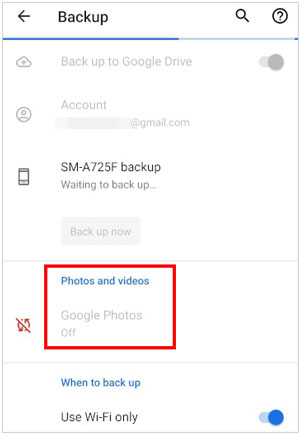
Google フォトを使用することも、Wi-Fi を使用して Android デバイス間で写真を転送する便利な方法です。さらに、この方法は前の方法よりも簡単です。あなたがしなければならないのは、携帯電話にGoogleフォトをインストールすることです。
ステップ 1: Google フォト アプリを両方の Android デバイスにインストールし、古い Android スマートフォンで開きます。
ステップ 2: Gmail アドレスとパスワードでサインインし、アプリの「設定」に移動して「バックアップと同期」アイコンをオンにします。自動同期機能が不要な場合は、自動同期機能をスキップして、写真を手動でアップロードできます。

ステップ 3:別の Android スマートフォンでアプリを開き、同じアカウントでログインします。すると、アップロードした写真が表示されます。これで、それらを新しいガジェットに保存できるようになりました。

もしかしたら気に入ったかもしれません: iPhone から SD カードに写真を簡単に転送するにはどうすればよいですか? 5つの解決策
Bluetooth は多くのデバイスで実用的な機能であり、これを使用すると、データ ケーブルなしで Android スマートフォンから別の Android スマートフォンに写真を送信できます。ただし、大量の写真を転送する場合は、他のツールよりも画像の送信が遅くなります。
ステップ 1:両方の携帯電話のホーム画面を下にスクロールし、歯車のような「設定」アイコンをクリックして、両方の携帯電話の「 Bluetooth 」機能をオンにします。次に、「接続」を選択し、「 Bluetooth 」をオンにします。
ステップ 2:デバイスが Bluetooth リストに表示されたら、それをクリックして他の Android デバイスとペアリングします。
ステップ 3:接続が正常に完了したら、ファイル マネージャーまたはギャラリーに移動して、送信する画像を選択します。 [共有] > [ Bluetooth ] をクリックし、デバイスを選択します。次に、対象の電話機で「同意する」をクリックします。すぐに写真が届きます。

ニアバイシェアは、互いに近接したデバイス間でファイル、リンク、その他のデータを簡単かつ迅速に共有できるようにする Android デバイスの機能です。これは本質的に、Android ユーザーがサードパーティのアプリや追加のハードウェアを必要とせずにコンテンツを簡単に交換できるように設計されたファイル共有プロトコルです。したがって、これを使用して、Android から Android にギャラリーを転送できます。
ステップ 1:携帯電話でニアバイシェアをオンにしてください。 「設定」 > 「接続されているデバイス」 > 「接続設定」 > 「ニアバイシェア」をタップします。次に「デバイスの可視性」をオンにします。
ステップ 2:写真を見つけて 1 つ選択します。次に、[共有] > [近くの] をクリックし、Android デバイスを選択します。最後に「完了」をタップします。
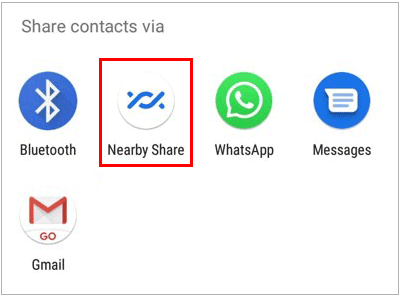
ヒント:一部の Android デバイスにはニアバイシェアがありませんが、前者と同様のクイックシェアがあり、これを使用して写真やファイルを送信することもできます。
Dropboxを使用すると、ある Android スマートフォンから別の Android スマートフォンに写真をワイヤレスで共有できます。 5 GB の無料クラウド ストレージ スペースが提供され、Plu プランは 2 TB のストレージで月額 9.99 ドルです。したがって、転送したい写真が 5GB 以上ある場合に購入できます。
ステップ 1:移行元の Android スマートフォンに Dropbox をインストールし、アカウントにサインアップします。
ステップ 2: [メニュー] アイコンをクリックし、[設定] > [カメラのアップロード] > [写真のバックアップ] > [許可] を選択します。その後、写真は自動的に Dropbox に同期されます。
ステップ 3:新しい Android スマートフォンに Dropbox をインストールします。それを実行し、古い Android デバイスで使用しているアカウントで署名します。次に、写真の横にある三点アイコンをクリックし、「デバイスに保存」を選択します。その後、イメージがローカルにダウンロードされます。
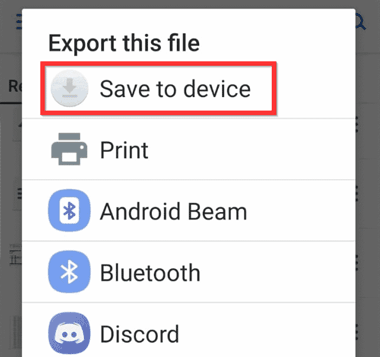
必要だと思います: Google フォトを iCloud に簡単に転送 [スムーズな移行]
Android 写真をターゲット Android デバイスに転送する前にプレビューして選択したい場合は、この写真マネージャー - Samsung Messages Backupが最適です。さまざまな Android ファイルをカテゴリ別に表示し、インターフェイス上で直接表示できます。必要なコンテンツを簡単にエクスポートできます。このソフトウェアを使用して、Android の写真やその他のファイルを管理することもできます。
ステップ 1:ソフトウェアを PC または Mac にダウンロードし、ポップアップに従ってインストールします。次に「 Android アシスタント」をクリックします。
ステップ 2: USB 経由で Android スマートフォンをコンピュータにリンクします。接続したら、左上隅にある古い Android スマートフォンを選択してください。
ステップ 3: 「写真」を選択して必要な画像を表示および選択し、「エクスポート」をクリックします。次に、新しい Android デバイスに属するフォルダーを選択し、[ OK ] をクリックして写真をこの携帯電話に保存してください。

こちらもお読みください: Mac コンピュータから Android スマートフォンに問題なく画像をコピーできるようになりました。これらの迅速な方法を確認してみましょう。
はい、Android ビームを使用して、ある Android スマートフォンから別の Android スマートフォンに写真を送信できます。 Android ビームは、近距離無線通信 (NFC) テクノロジーを使用して、2 台の NFC 対応 Android デバイス間でファイル、リンク、またはその他のデータを転送する機能です。ただし、Android ビームは、Android 9 (Pie) までの Android バージョンを実行しているデバイスで利用できることに注意することが重要です。
したがって、Android スマートフォンで Android 10 以降が実行されている場合は、Android ビームを使用して写真を送信することはできません。
写真の転送中に問題が発生するとイライラすることがあります。このセグメントでは、一般的な問題のトラブルシューティングを行い、写真が新しい Android スマートフォンにスムーズに送信されない理由に対処します。接続の問題から潜在的なソフトウェアの競合まで、転送を確実に成功させるための洞察を提供します。
接続を確認する:特に Google フォトやその他のオンライン ストレージ ソリューションなどのクラウドベースのサービスを使用している場合は、古い Android スマートフォンと新しい Android スマートフォンの両方で安定したインターネット接続があることを確認してください。
アカウント認証情報の確認:特に転送に Google フォトや別の Google サービスを使用している場合は、両方のデバイスで正しい Google アカウントを使用していることを確認してください。
ストレージ容量を確認する:新しい Android スマートフォンに、転送された写真を収容するのに十分なストレージ容量があることを確認します。ストレージがいっぱいの場合、転送が成功しなくなる可能性があります。
適切な転送方法を使用する:好みとデバイスの機能に基づいて、適切な転送方法を選択します。
アプリを更新する: Google フォトや使用しているファイル転送アプリなど、関連するすべてのアプリが最新バージョンに更新されていることを確認します。古いアプリには互換性の問題がある可能性があります。
デバイスの再起動:古い Android スマートフォンと新しい Android スマートフォンの両方を再起動します。この簡単な手順により、接続や同期の問題が解決される場合があります。
ファイル形式を確認する:写真のファイル形式を確認します。 JPEG や PNG などの一般的な形式であることを確認してください。これらはデバイス間で広くサポートされています。
代替の転送方法を検討する: 1 つの方法が機能しない場合は、別の転送方法を試すことを検討してください。たとえば、Bluetooth が成功しない場合は、Samsung Data Transfer またはクラウド サービスを使用してみてください。
Q1: インターネットに接続していなくても写真を転送できますか?
はい、Samsung データ転送、Bluetooth、ニアバイシェア、および USB ケーブル転送方法は、インターネット接続がなくても使用できます。
Q2: 異なる Android デバイス間で転送する場合、互換性の問題はありますか?
一般に、互換性は重大な問題ではありませんが、ファイル形式をチェックし、両方のデバイスで互換性のある Android バージョンが実行されていることを確認することをお勧めします。
Q3: 写真を選択して転送できますか? それとも、すべてか何もしない必要がありますか?
通常、転送プロセス中に特定の画像またはフォルダーを選択することで写真を選択的に転送できますが、それは使用するツールによっても異なります。たとえば、Samsung Data Transfer ではすべての写真のみをコピーできますが、Google フォト、Dropbox、Nearby Share、Samsung Messages Backup では画像を選択できます。
Q4: 一度に転送できる写真の枚数に制限はありますか?
制限は使用する方法によって異なりますが、一般的にクラウド サービスや USB ケーブル転送などの方法を使用すると、一度に大量の写真を転送できます。
Android スマートフォン間で写真を転送するためのこの包括的なガイドを学習したことで、このデジタル領域を難なくナビゲートするために必要な知識とツールが得られたことを願っています。新しいデバイスのセットアップというエキサイティングな旅に乗り出す場合でも、単に大切な思い出を保護したい場合でも、写真をシームレスに転送する機能は、すべての Android ユーザーが習得すべきスキルです。
Samsung Data Transfer は、さまざまな状況に対応する USB およびワイヤレス転送ツールで、品質を損なうことなくすべての画像を一度にコピーできます。 Google アカウント、Google フォト、Dropbox を使用すると、パソコンなしで写真を転送できます。とにかく自分の好みに合わせて選んでください。
過去、現在、未来をつなぐテクノロジーのシンフォニーを満喫し、あるデバイスでキャプチャされた思い出が次のデバイスでも共鳴し続けることを保証します。
関連記事
OnePlus からラップトップに写真を転送 |写真を素早くコピーするための 4 つのヒント
バックアップの有無にかかわらず、Android で完全に削除された写真を復元する
3 つの実証済みの方法で WhatsApp の写真を Android に安全に高速保存する
解決済み:Android携帯から消えた写真を手間をかけずに修正
Android から Android に音楽を転送できますか? 5つの作り方
Copyright © samsung-messages-backup.com All Rights Reserved.